有人遠端存取您的 iPhone 嗎?如何知道

如果您注意到 iPhone 上有一些異常活動,您不應忽視它。這可能是駭客從數英里外控制您的手機所為。本指南探討如何判斷某人是否正在遠端存取您的 iPhone,以及如何處理以確保他們不會造成損壞。
如何知道您的 iPhone 正在遠端訪問
當有人遠端存取您的 iPhone 時,需要注意以下幾點。
1. iPhone 睡覺時會變熱
當您按下 iPhone 的側邊按鈕時,裝置應該會進入睡眠狀態並暫停所有正在運行的應用程式。如果您的 iPhone 摸起來很燙,就像它正在運行要求較高的遊戲或串流媒體應用程式一樣,則惡意應用程式可能在您不知情的情況下在後台執行某些操作。
2.你的iPhone突然變慢了
如果您的 iPhone 效能持續下降、速度變慢,則可能是間諜應用程式或惡意軟體所為。由於應用程式或惡意程式碼沒有在 iPhone 上運行所需的權限,因此它必須付出額外的努力才能繞過現有的安全措施,這可能會對系統資源造成壓力。
也可能是開發應用程式或惡意軟體的邪惡個人沒有正確優化它,這很可能是這種情況。在此過程中,這可能會減慢您的 iPhone 速度,尤其是當它還會導致您的 iPhone 發熱時。
3.你的iPhone不斷隨機重啟
在某些情況下,iPhone 應會自動重新啟動,例如當您安裝更新時。但當你的iPhone不斷死機、重啟,卻沒有任何重啟提示的時候,這可能是間諜軟體的得手之處,是開發者沒有進行適當的優化。
3.你的電池正在快速耗盡
如果您的電池電量消耗得異常快,這可能表示您的 iPhone 上有未經授權的活動。如果您不使用手機時電池電量快速耗盡,情況會更加明顯。
4.您的數據使用量莫名其妙地飆升
您可能知道在給定時間消耗了多少資料。但如果這個數字因為某種未知的原因而激增,則可能是 iPhone 上的間諜軟體得心應手,因為它在後台發送和接收大量資料。
5.你的iPhone正在自行傳送訊息
如果有人入侵了您的 iPhone,他們也可能會向陌生人或您的聯絡人發送訊息。例如,他們可能會發送包含能夠攻擊他人裝置的惡意軟體的惡意連結。畢竟,當您可以破解更多設備時,為什麼只破解一台設備?
您可以在駭客刪除其中一封外發訊息之前將其捕獲,但您很可能會從其他人那裡發現,「您」發送給他們的內容似乎很可疑。這是有人正在您的手機上發送訊息的明顯跡象。
6.你會看到奇怪的彈出窗口
在 iPhone 上使用某些應用程式(例如網頁瀏覽器)時出現彈出視窗並不罕見。但如果彈出視窗發生在這些應用程式之外,尤其是當您的手機處於睡眠狀態時,則表示存在可疑活動,例如遠端存取。
如果有人遠端存取您的 iPhone 該怎麼辦
現在您知道了需要注意的跡象,您需要了解如何尋找並刪除監視您的惡意應用程式。您將在下面找到這些內容,以及確保您的 iPhone 免受遠端存取安全的其他提示。
更新你的 iPhone
Apple 通常會發布安全性更新和補丁,這些更新和補丁可能會破壞 iPhone 上間諜應用程式或惡意軟體的運作。要更新您的 iPhone,請打開“設定”應用程序,然後點擊“常規”->“軟體更新”以讓您的 iPhone 檢查更新。
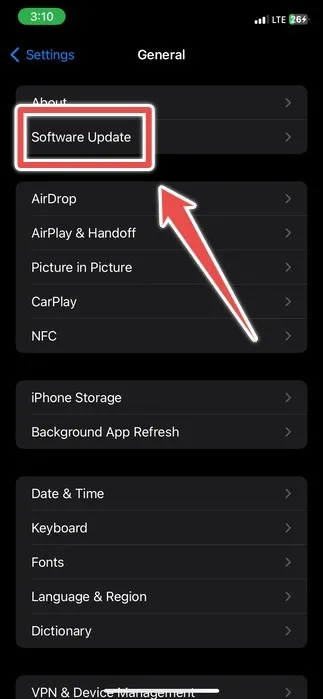
若找到更新,請點選「下載並安裝」,或者,如果已下載更新,請點選「立即安裝」。
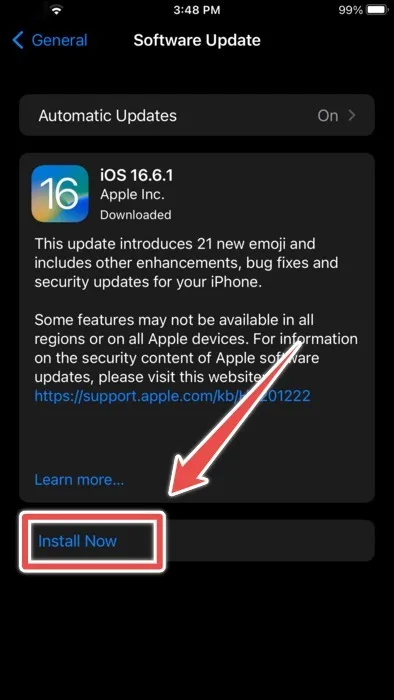
刪除奇怪的應用程式和文件
當您發現可疑活動時,您應該做的另一件事是檢查您的 iPhone 上是否有任何間諜應用程式。由於這不是您的標準應用程序,因此您可能在主螢幕上找不到它。您必須透過「設定」應用程式進行搜尋。
打開“設定”並滾動瀏覽第三方應用程式列表。
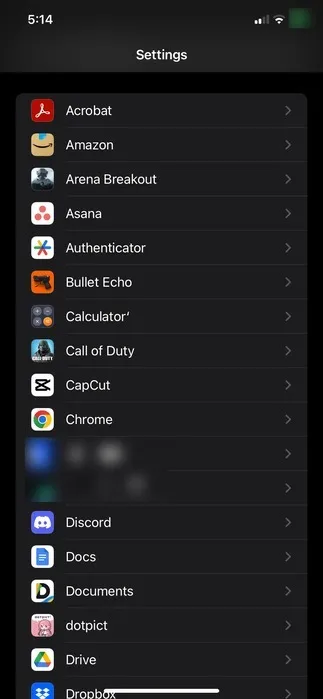
如果您不記得安裝過某個應用程序,或者確定您沒有安裝過某個應用程序,請進入 App Store,搜索該應用程序,然後查看它的功能。
如果它明顯是間諜應用程式或您永遠不會安裝的應用程序,請在應用程式庫中找到它,點擊並按住該應用程序,然後選擇刪除應用程式。點擊彈出視窗中的刪除以確認您要刪除該應用程式。
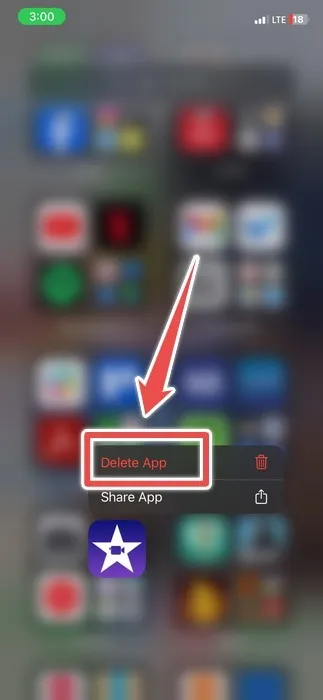
刪除任何您不認識的臉部辨識碼
如果您在 iPhone X 或更高版本上設定了 Face ID,則需要排除駭客是否設定了替代外觀來繞過手機的安全性,為他們安裝間諜應用程式掃清了道路。
打開iPhone 上的「設定」 ,然後點選「面容 ID 和密碼」。
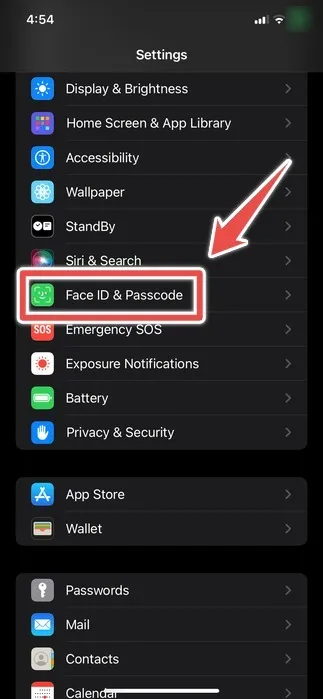
如果您在“重置面容 ID”按鈕下方看到一條訊息,指出“已設定備用外觀”,但您不記得這樣做過,請點擊“重置面容 ID”。
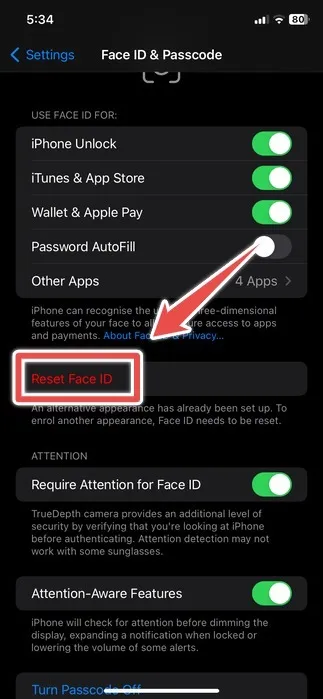
然後,再次設定您的面容 ID。
如果您使用的是 iPhone 8 或更早版本,請檢查是否有您無法辨識的 Touch ID 指紋。如果發現任何,只需將其刪除即可。
更改您的密碼
如果您設定了密碼,請更改它以防萬一。
開啟「設定」並前往「面容 ID 和密碼」或「觸碰 ID 和密碼」畫面。點擊更改密碼,然後按照指示更改密碼。
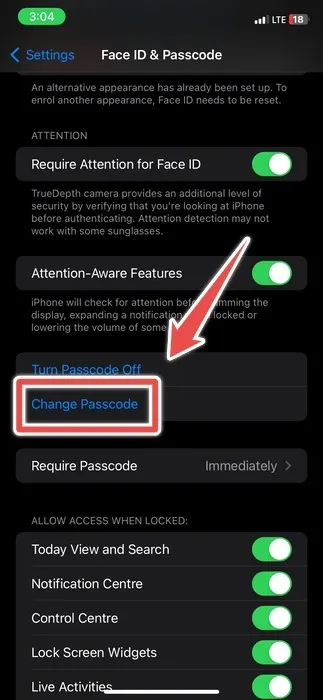
從您的 Apple ID 中刪除奇怪的設備
如果您有其他裝置連結到您的 iPhone,則該人可以使用它來存取您的手機。若要檢查並刪除此類設備,請開啟「設定」並點擊您的Apple ID。
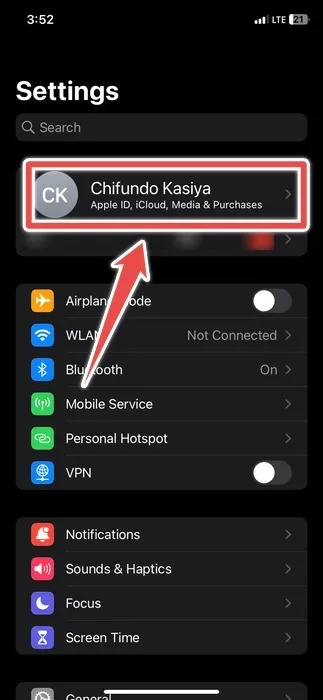
在設備部分中點擊您懷疑是遠端存取嘗試背後的可疑設備。
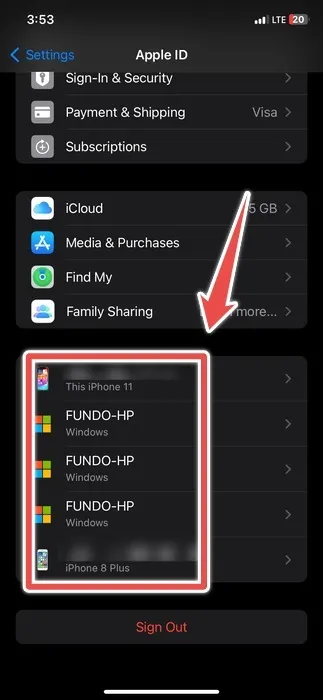
點選從帳戶中刪除。
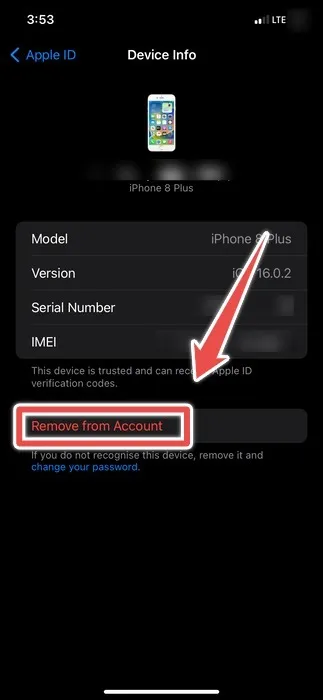
點擊彈出視窗中的刪除。
為確保此人不會將該裝置新增回您的 Apple ID 帳戶,請確保您更改您的 Apple ID 密碼。(應定期執行此操作。)在執行此操作時,請檢查您的 Apple ID 帳戶是否有其他可能變更或新增的內容。
在 iPhone 上啟用雙重認證
雙重認證 (2FA) 使用兩種不同的方法(因素)來驗證您的身分。第一個是您知道的東西,例如密碼,第二個是您擁有的東西,例如您的手機。這使得任何人更難侵入您的 Apple ID 等內容,因為即使他們知道您的密碼,他們也很可能無法取得您的手機。
如果您想使用 2FA 來保護您的設備,請了解如何在 iPhone 上啟用雙重認證。
時刻保證您的 iPhone 安全
當懷有惡意的人遠端控制您的 iPhone 時,他們可能會對您的數位生活造成難以估量的損害。幸運的是,您現在知道如何拒絕他們的訪問。如果他們在進行遠端存取時設法存取您的其他線上帳戶,請了解如何透過 iPhone的內建程式碼產生器保護其他帳戶。
圖片來源:Unsplash。所有螢幕截圖均由 Chifundo Kasiya 提供。



發佈留言